CAD中如何执行捕捉和栅格命令
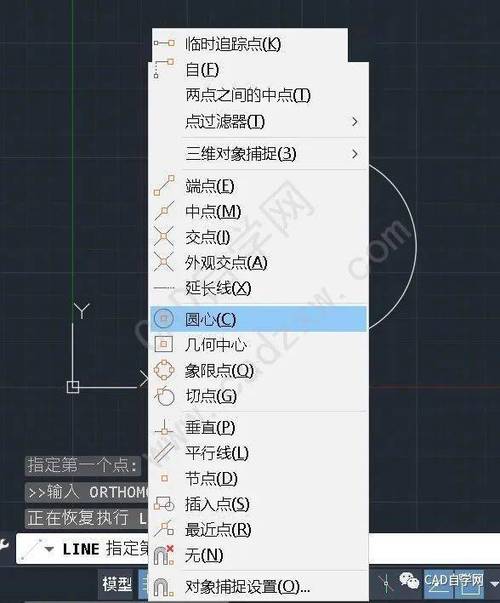
本文概述:在CAD中,捕捉和栅格命令是两个重要的工具,可用于提高绘图的准确性和效率。通过设置适当的捕捉模式和栅格间距,用户可以确保图形元素精确对齐,同时保持整洁的工作环境。
在设计和绘制图形时,**CAD**软件中的捕捉和栅格功能是不可或缺的工具。这些功能帮助用户自动对齐到特定点或线,从而提高精度和速度。在这篇文章中,我们将探讨如何在CAD中执行捕捉和栅格命令,并阐述其应用场景及优势。首先,我们需要了解什么是**捕捉模式**。捕捉是一种辅助功能,允许用户精确选择几何体上的特定点,例如端点、中点、交点等。启用捕捉后,当光标靠近这些点时,它会自动“锁定”,使用户能够轻松点击。例如,在绘制一条直线时,用户可以利用捕捉模式确保线段准确连接到其他对象的某个指定点,而不必手动瞄准。要启动或调整捕捉模式,用户通常可以访问CAD软件界面底部的状态栏。该位置通常有一个小的捕捉图标,通过点击它,用户可以开启或关闭捕捉功能。但是,要更改捕捉类型或选项,可以右键点击此图标或通过主菜单的设置选项来进行自定义。例如,有时候用户可能只想捕捉到几何体的中心点,而不是所有可用点,这时就需要进入捕捉设置来做出具体选择。使用**栅格**功能也是提高绘图准确性的重要方法之一。栅格可以被视为一种背景网格,用户绘制时参照这个网格移动光标。栅格不会出现在最终打印的图纸上,但在电脑屏幕上显示出来,以帮助用户定位和布置对象。栅格提供了视觉参考,让用户更加容易确保对象对齐和均匀分布。为了使用栅格功能,用户需要先开启栅格显示。通常在CAD软件的状态栏中存在一个栅格开关,类似于捕捉功能开关。除此之外,用户还可以进入栅格设置,调整**栅格间距**以符合项目需求。例如,如果用户正在处理一个大规模建筑项目,那么较大的栅格间距可能是更加合适的选择;而对于小型精细零件的设计工作,则需要更密集的栅格。除了基本的捕捉和栅格命令,许多CAD软件还提供了高级选项来优化工作流程。例如,用户可以结合使用捕捉和动态输入功能,以便实时获取光标的位置坐标,并自动针对相关点进行精确修正。而栅格功能则可以与捕捉结合,进一步提升对齐和布局的精度。在应用这些功能时,注意理解各自的适用场景非常重要。例如,在设计复杂机械部件时,由于需要高精度,捕捉功能将非常关键。而在指导总平面布局时,栅格可能成为优选工具,因为能有效帮助用户保持空间的一致性布局。此外,掌握这些功能不仅仅依赖于设置,还需在实际操作中灵活运用,以达到最佳效果。随着技术的不断进步,CAD软件也在不断更新和发展,现在有越来越多的插件和附加工具可以与捕捉和栅格一起使用。如一些三维建模软件支持超级捕捉功能,可以识别三维对象的面和边,进一步满足复杂设计的需要。综上所述,掌握捕捉和栅格命令不仅能显著提高绘图效率,还能确保结果的准确性和专业性。在日常设计工作中,根据项目需求调整这些工具的设置,是每个CAD用户的必备技能。通过深入学习并熟练运用这些功能,用户可以更好地管理设计过程,创造出精确且美观的CAD表现。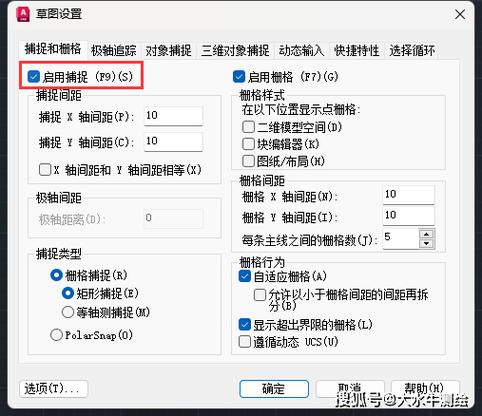
BIM技术是未来的趋势,学习、了解掌握更多BIM前言技术是大势所趋,欢迎更多BIMer加入BIM中文网大家庭(http://www.wanbim.com),一起共同探讨学习BIM技术,了解BIM应用!
相关培训